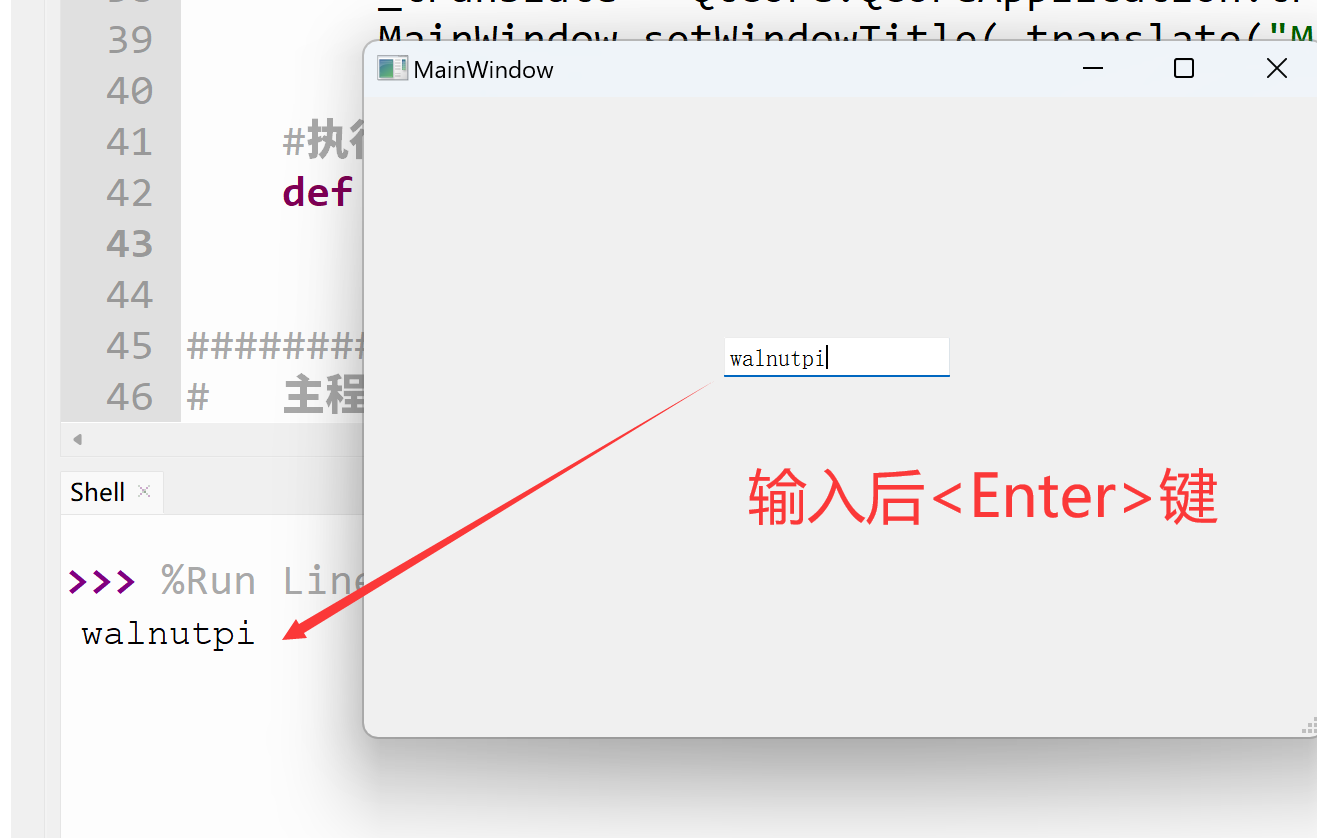LineEdit(单行文本框)
介绍
单行文本框允许用于输入单行文本。
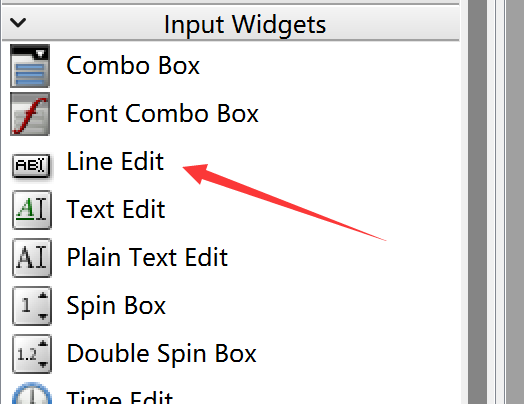
双击可以添加文本框预显示内容,拖动边缘可以缩放。还有字体大小、其它属性右边属性栏都可以设置。
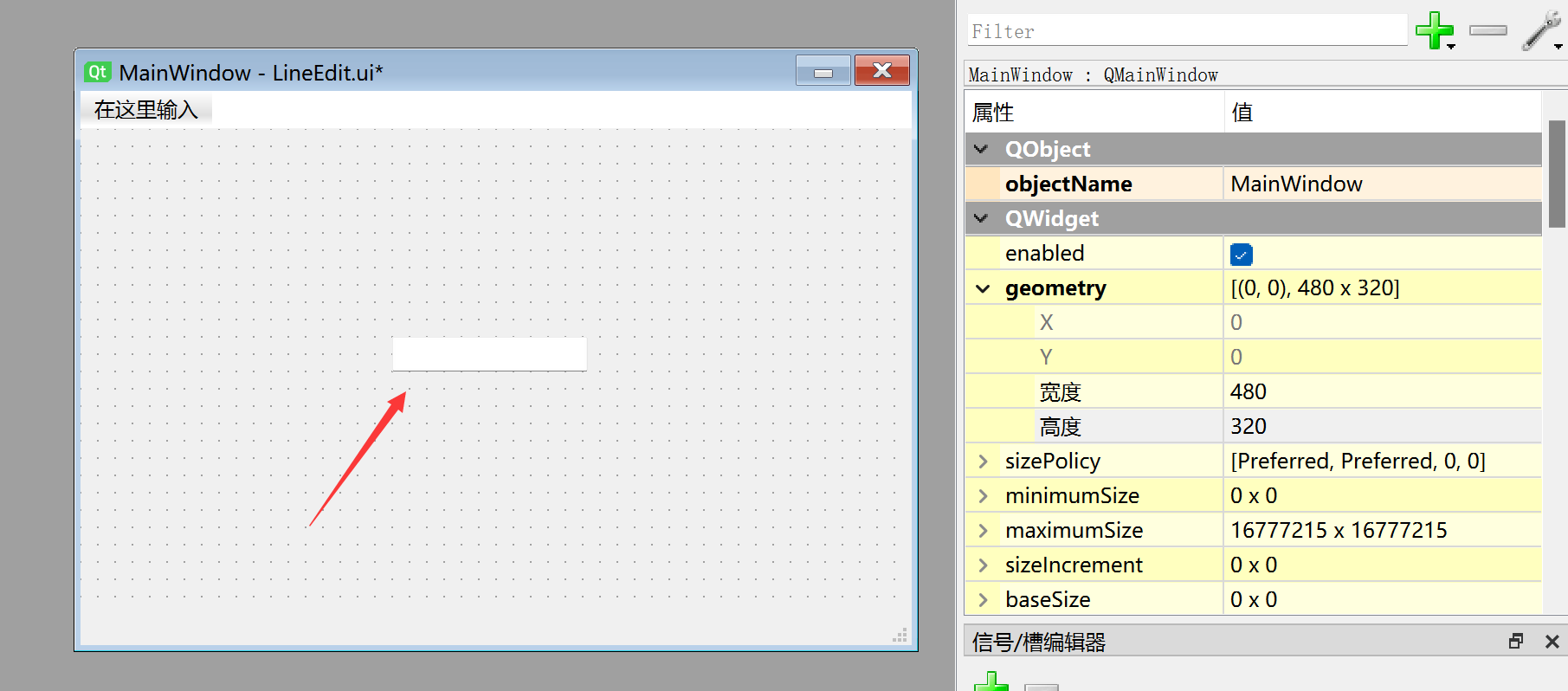
该窗口生成的py代码如下:
# -*- coding: utf-8 -*-
from PyQt5 import QtCore, QtGui, QtWidgets
class Ui_MainWindow(object):
def setupUi(self, MainWindow):
MainWindow.setObjectName("MainWindow")
MainWindow.resize(480, 320)
self.centralwidget = QtWidgets.QWidget(MainWindow)
self.centralwidget.setObjectName("centralwidget")
self.lineEdit = QtWidgets.QLineEdit(self.centralwidget)
self.lineEdit.setGeometry(QtCore.QRect(180, 120, 113, 20))
self.lineEdit.setObjectName("lineEdit")
MainWindow.setCentralWidget(self.centralwidget)
self.menubar = QtWidgets.QMenuBar(MainWindow)
self.menubar.setGeometry(QtCore.QRect(0, 0, 480, 22))
self.menubar.setObjectName("menubar")
MainWindow.setMenuBar(self.menubar)
self.statusbar = QtWidgets.QStatusBar(MainWindow)
self.statusbar.setObjectName("statusbar")
MainWindow.setStatusBar(self.statusbar)
self.retranslateUi(MainWindow)
QtCore.QMetaObject.connectSlotsByName(MainWindow)
def retranslateUi(self, MainWindow):
_translate = QtCore.QCoreApplication.translate
MainWindow.setWindowTitle(_translate("MainWindow", "MainWindow"))
其中跟单行文本相关的代码如下:
# -*- coding: utf-8 -*-
from PyQt5 import QtCore, QtGui, QtWidgets
class Ui_MainWindow(object):
def setupUi(self, MainWindow):
...
self.lineEdit = QtWidgets.QLineEdit(self.centralwidget)
self.lineEdit.setGeometry(QtCore.QRect(180, 120, 113, 20)) #文本框的x坐标、y坐标、宽度、高度;
self.lineEdit.setObjectName("lineEdit") #设置单行文本框对象名称,非显示名称。
QLineEdit对象
| 常用方法 | 说明 |
|---|---|
| setText() | 设置文本框内容 |
| Text() | 获取文本框内容 |
| clear() | 清除文本框内容 |
| setMaxLength() | 允许输入最大字符长度 |
| 常用信号 | 说明 |
|---|---|
| textChanged | 文本框内容发生改变时触发 |
| editingFinished | 内容编写结束时,按下Enter键触发 |
示例
例:当用户在文本框完成输入按下Enter键时,在终端将输入内容打印出来。
完成输入信号使用editingFinished,在self.retranslateUi(MainWindow)后面加入:
self.lineEdit.editingFinished.connect(self.fun) # 编辑结束, 按下<Enter>键结束
然后在 Ui_MainWindow 类下加入要执行函数,这里让终端输出信息:
#执行函数
def fun(self):
print(self.lineEdit.text())
完整代码如下:
# -*- coding: utf-8 -*-
from PyQt5 import QtCore, QtGui, QtWidgets
class Ui_MainWindow(object):
def setupUi(self, MainWindow):
MainWindow.setObjectName("MainWindow")
MainWindow.resize(480, 320)
self.centralwidget = QtWidgets.QWidget(MainWindow)
self.centralwidget.setObjectName("centralwidget")
self.lineEdit = QtWidgets.QLineEdit(self.centralwidget)
self.lineEdit.setGeometry(QtCore.QRect(180, 120, 113, 20))
self.lineEdit.setObjectName("lineEdit")
MainWindow.setCentralWidget(self.centralwidget)
self.menubar = QtWidgets.QMenuBar(MainWindow)
self.menubar.setGeometry(QtCore.QRect(0, 0, 480, 22))
self.menubar.setObjectName("menubar")
MainWindow.setMenuBar(self.menubar)
self.statusbar = QtWidgets.QStatusBar(MainWindow)
self.statusbar.setObjectName("statusbar")
MainWindow.setStatusBar(self.statusbar)
self.retranslateUi(MainWindow)
#self.lineEdit.textChanged.connect(self.fun) # 文本框内容改变
self.lineEdit.editingFinished.connect(self.fun) # 编辑结束, 按下<Enter>键结束
QtCore.QMetaObject.connectSlotsByName(MainWindow)
def retranslateUi(self, MainWindow):
_translate = QtCore.QCoreApplication.translate
MainWindow.setWindowTitle(_translate("MainWindow", "MainWindow"))
#执行函数
def fun(self):
print(self.lineEdit.text())
#################
# 主程序代码 #
#################
import sys
#【可选代码】允许Thonny远程运行
import os
os.environ["DISPLAY"] = ":0.0"
#【可选代码】解决2K以上分辨率显示器显示缺失问题
QtCore.QCoreApplication.setAttribute(QtCore.Qt.AA_EnableHighDpiScaling)
#主程序入口,构建窗口并显示
app = QtWidgets.QApplication(sys.argv)
MainWindow = QtWidgets.QMainWindow() #构建窗口对象
ui = Ui_MainWindow() #构建pyQT5设计的窗口对象
ui.setupUi(MainWindow) #初始化窗口
MainWindow.show() #显示窗口
#【建议代码】允许终端通过ctrl+c中断窗口,方便调试
import signal
signal.signal(signal.SIGINT, signal.SIG_DFL)
timer = QtCore.QTimer()
timer.start(100) # You may change this if you wish.
timer.timeout.connect(lambda: None) # Let the interpreter run each 100 ms
sys.exit(app.exec_()) #程序关闭时退出进程
运行代码,在文本框输入信息并按下电脑Enter键,可以看到终端打印输入到文本框的信息。